Сегодня видео стало необходимой частью нашей жизни, например, мы смотрим фильмы, чтобы убить время, мы делимся замечательными моментами в социальных сетях с помощью видео и многое другое. Однако вы можете обнаружить, что не все видео находятся в хорошем состоянии. Многие зрители страдают от надоедливых чересстрочных линий во время воспроизведения видео или фильмов, отображаемых на вашем телевизоре или компьютере.
Deinterlace - это технология для исправления чересстрочных видео и получения правильных изображений. В этом уроке мы сосредоточимся на обмене базовыми знаниями деинтерлейсинг видеоВ том числе, что такое деинтерлейсинг и как его использовать для эффективной коррекции чересстрочного видео.

Деинтерлейс
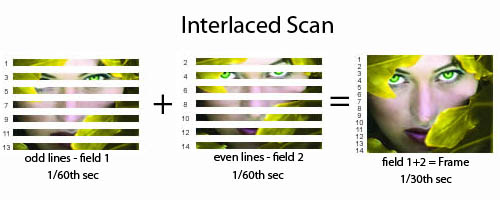
Говоря о деинтерлейсинге, вы должны понимать, что такое чересстрочное видео.
Это метод удвоения воспринимаемой частоты кадров видеодисплея без использования дополнительной полосы пропускания. Кадр видео в последовательности для отображения содержит два поля, снятые в разное время. В одном поле хранятся все строки с нечетными номерами, а в другом - все строки с четными номерами.
Преимущество чересстрочного видео заключается в усилить движение восприятие зрителю и уменьшение мерцания, поэтому почти все аналоговые видеокамеры и видеомагнитофоны используют технику чересстрочного видео.
Кроме того, при съемке быстро движущихся объектов также есть возможность создавать чересстрочные видеоролики. Его можно отличить от размытого видео по горизонтальным полосам, которые видны по всему кадру.
Деинтерлейсинг - это процесс преобразования смешанных кадров в обычные видеокадры и удаления чересстрочных горизонтальных строк.
Наши современные дисплеи, такие как LCD, DLP, OLED и другие, работают только в деинтерлейсированном видео, потому что это дисплей с фиксированным разрешением. Другими словами, если вы хотите просматривать видео с чересстрочной разверткой на компьютере и смартфоне, эти два поля должны быть объединены в один прогрессивный кадр. Это процесс деинтерлейсинга.
С помощью мощного видеоредактора вы можете легко деинтерлейсировать видео.
В этой части мы покажем вам, как обрабатывать чересстрочные видео с помощью Video Converter Ultimate, VLC Media Player и Handbrake.
Aiseesoft Video Converter Ultimate это профессиональный видео инструментарий.
Одним словом, Video Converter Ultimate - это лучший способ деинтерлейсинга видео без потери качества.
Как деинтерлейсировать видео с помощью Video Converter Ultimate
Шаг 1 Импорт чересстрочных видео в видеоредактор
Существует две версии Video Converter Ultimate: одна для Windows 10/8 / 8.1 / 7, а другая для Mac. Скачайте и установите нужную версию на свой компьютер и запустите ее. Перетащите все чересстрочные видео в окно или нажмите меню «Добавить файл», чтобы добавить видео.
Шаг 2 Деинтерлейсинг видео в один клик
Выберите чересстрочное видео в области библиотеки мультимедиа и перейдите в окно «Редактор видео», нажав меню «Правка» в верхней части домашнего интерфейса. Выберите вкладку «Эффект», прокрутите вниз до правого нижнего угла и установите флажок рядом с параметром «Деинтерлейсинг». Предварительный просмотр результата, а затем нажмите кнопку Применить, чтобы подтвердить его.
Шаг 3 Экспорт деинтерлейсинга видео
После обработки всех чересстрочных видео перейдите в основную часть интерфейса. Разверните раскрывающееся меню «Профиль» и выберите нужный формат или целевое устройство. Затем нажмите кнопку «Обзор» и опустите пункт назначения. Другие пользовательские параметры можно найти в диалоговом окне «Настройки профиля». Наконец, нажмите кнопку Convert для вывода видео.

VLC Media PlayerVLC Media Player является одним из самых популярных медиаплееров во всем мире. Это не только проект с открытым исходным кодом, но и редактор видео. Подобно другим проектам с открытым исходным кодом, VLC скрывает обширные функции в меню. Вот почему большинство пользователей не могут понять все функции, такие как встроенный Deinterlace. VLC способен анализировать чересстрочное видео и исправлять его.
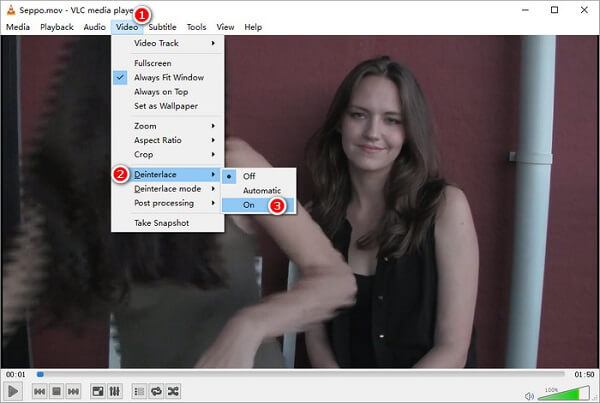
Шаг 1 Откройте последнюю версию VLC, нажмите и раскройте меню «Мультимедиа» и выберите способ импорта чересстрочного видео, например «Открыть файл».
Шаг 2 Затем перейдите к Видео -> Деинтерлейс и выберите Вкл, если вы хотите исправить отображение чересстрочного видео.
Шаг 3 Теперь вы можете наслаждаться своим видео в обычном режиме. Затем выберите Off in Video -> Deinterlace, чтобы отключить функцию после воспроизведения.
Примечание: VLC не изменит ваше видео, а функция деинтерлейсинга VLC изменит только отображение чересстрочного видео. Это означает, что вам нужно включить функцию деинтерлейсинга в следующий раз, когда вы будете просматривать чересстрочное видео в VLC. Более того, вы все равно будете видеть мышиные зубы при воспроизведении видео на других устройствах или смартфоне.
Еще один способ деинтерлейсинга видео - Handbrake. Это еще один проект с открытым исходным кодом для пользователей Windows (проверьте здесь для Ручной тормоз для Mac), так что вы можете обрабатывать свои чересстрочные видео бесплатно. В отличие от VLC, Handbrake будет редактировать видео и заменять оригинальный файл. Плюс, это видео приложение немного сложнее. Вы можете выполнить следующие шаги, чтобы выполнить задачу.
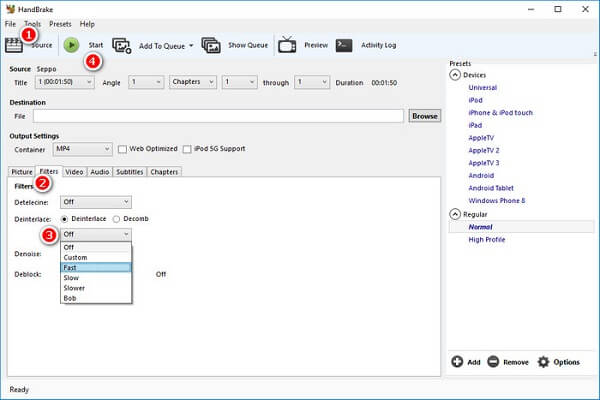
Шаг 1 Запустите Handbrake на своем компьютере и импортируйте чересстрочное видео на вкладке «Источник».
Наконечник: Лучше сделайте копию в свой видео файл. Если Handbrake выйдет из строя во время процесса или качество вывода будет плохим, ваше видео не будет повреждено.
Шаг 2 Найдите раздел «Параметры вывода» и перейдите на вкладку «Фильтры». Выберите «Деинтерлейс», разверните раскрывающееся меню и выберите способ деинтерлейсинга в ручном тормозе, например «Пользовательский», «Быстрый», «Медленный» или «Медленный», в зависимости от состояния вашего видео.
Шаг 3 Затем нажмите кнопку «Пуск» на верхней ленте, чтобы начать процесс.
Примечание: Хотя Handbrake достаточно мощен для деинтерлейсинга видео, это не лучший вариант для новичков. Более того, некоторые пользователи жаловались на плохое качество вывода. Handbrake не предлагает окно предварительного просмотра, поэтому вы не знаете результат, пока процесс не будет завершен. Честно говоря, Handbrake не подходит для работы с длинными видео, потому что обработка видео занимает гораздо больше времени и даже, возможно, вылетает. Сложная операция — еще один недостаток функции деинтерлейсинга Handbrake.
Читать как удалить HandBrake на Mac здесь.
В этом посте мы обсудили деинтерлейсинг видео. Теперь вы должны понять, что такое процесс деинтерлейсинга и как его выполнять. Существует как минимум три способа удаления зубов мышей из чересстрочных видео.
Aiseesoft Video Converter Ultimate не только прост в использовании, но и способен обрабатывать чересстрочные видео без потери качества. VLC Media Player имеет возможность изменять отображение чересстрочных видео без изменения исходных видеофайлов, но вы не можете просматривать чересстрочные видео с другими плеерами. Ручной тормоз - это свободный выбор для технически подкованных. Вы можете выбрать правильный путь в зависимости от ситуации и следовать нашим инструкциям, чтобы получить то, что вы хотите. Если у вас есть дополнительные вопросы, пожалуйста, не стесняйтесь оставлять сообщения под сообщением.